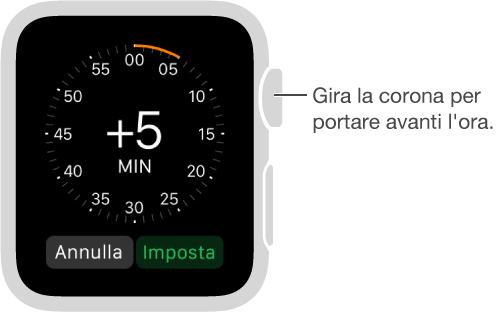Personalizzare il quadrante
Personalizza il quadrante di Apple Watch in modo che sia esattamente come desideri e includa le funzioni di cui hai bisogno. Scegli un design, modifica i colori e le funzionalità, quindi aggiungilo alla tua raccolta. Cambia quadrante quando lo desideri per visualizzare gli strumenti di misurazione del tempo corretti o semplicemente perché hai voglia di cambiare.
Scegli un quadrante diverso: quando viene mostrato il quadrante attuale, premi con decisione il display, quindi scorri per visualizzare gli altri quadranti della tua raccolta. Quando individui il quadrante che desideri, toccalo.
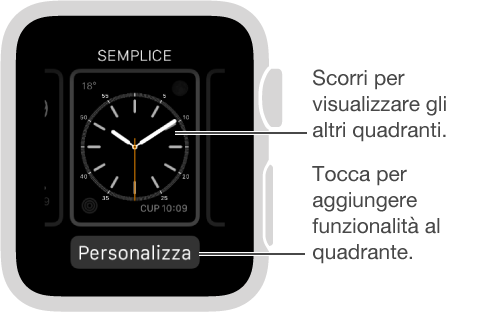
In alcuni quadranti puoi aggiungere funzionalità speciali, chiamate complicazioni, in modo da poter controllare rapidamente elementi come i prezzi delle azioni, il meteo o informazioni delle altre app installate.
Personalizzare il quadrante: quando viene mostrato il quadrante, premi con decisione il display, quindi tocca Personalizza. Scorri per selezionare una funzionalità, quindi ruota la Digital Crown per regolare le impostazioni. Le eventuali complicazioni incluse nel quadrante vengono visualizzate insieme nell'ultima schermata. Toccane una per selezionarla, quindi modificala utilizzando la corona Digital Crown. Al termine, premi la corona Digital Crown per salvare le modifiche, quindi tocca il quadrante per visualizzarlo. Per informazioni su ogni quadrante, consulta Quadranti e funzionalità.
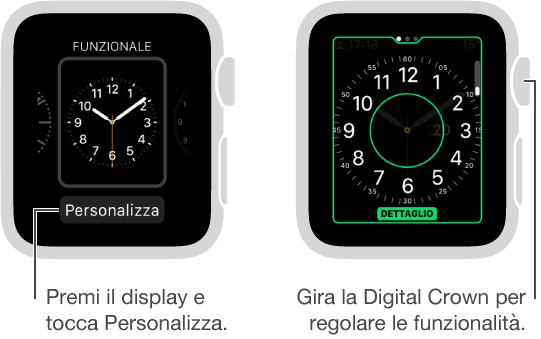
Aggiungere complicazioni da altre app: oltre alle complicazioni integrate che includono ad esempio informazioni sul meteo, le azioni o le fasi lunari, puoi aggiungere complicazioni per molte delle app che scarichi da App Store. Per rendere disponibili queste complicazioni quando personalizzi un quadrante, apri l'app Apple Watch su iPhone, tocca Apple Watch, quindi tocca Complicazioni.
Aggiungere un quadrante alla raccolta: crea la tua raccolta di quadranti; è possibile crearne versioni diverse partendo dalla stessa versione. Quando viene mostrato il quadrante attuale, premi con decisione il display, scorri completamente verso destra, quindi tocca il pulsante Nuovo (+). Scorri in alto o in basso per sfogliare gli stili, quindi tocca quello che desideri aggiungere; dopodiché potrai personalizzarlo.
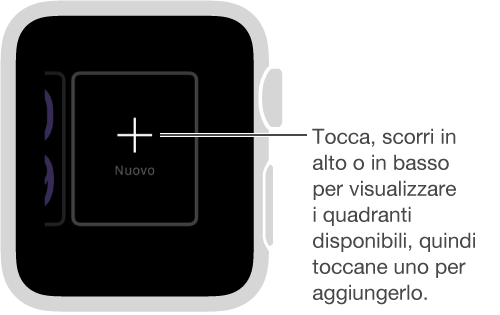
Eliminare un quadrante dalla raccolta: se non desideri più utilizzare un quadrante, quando viene mostrato, premi con decisione il display, scorri fino al quadrante che non desideri più usare, quindi scorri verso l'alto e tocca Elimina. Puoi comunque aggiungere di nuovo il quadrante in qualsiasi momento.
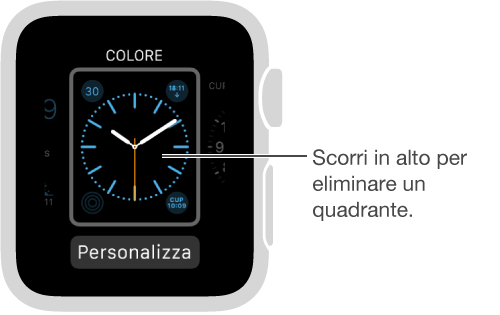
Mettere avanti l'ora: desideri mettere avanti l'orologio? Apri l'app Impostazioni ![]() , tocca Ora, tocca “+ 0 min”, quindi ruota la Digital Crown per portare avanti l'ora visualizzata di 59 minuti al massimo. Questa impostazione modifica solo l'ora mostrata sul quadrante e non ha effetto sull'ora di sveglie, notifiche o altre impostazioni orarie (come ad esempio Ore Locali).
, tocca Ora, tocca “+ 0 min”, quindi ruota la Digital Crown per portare avanti l'ora visualizzata di 59 minuti al massimo. Questa impostazione modifica solo l'ora mostrata sul quadrante e non ha effetto sull'ora di sveglie, notifiche o altre impostazioni orarie (come ad esempio Ore Locali).